VS Code 之 Jupyter NoteBook 初试
一、前言
在今年九月的 PyCon China 大会上,官宣了一项 VS Code Python 的全新功能:Visual Studio Code Python 插件将提供 Jupyter Notebook 的原生支持,这样 Jupyter Notebook 的便捷性与 VS Code 强大的编辑和调试功能就结合在一起了!
Jupyter Notebook 众多重要功能已经在 VS Code 中全面支持,包括运行单个 cell、运行全部 cell、管理 cell、Markdown 预览、查看运行结果等等。
二、安装
首先打开 VS Code,然后同时按下 Ctrl + Shift + P,在弹出的输入框中输入“python:switch”,再选择“Python:Switch to Insiders Daily Channel”,如下图:
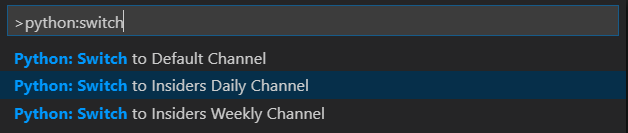
选择完毕之后就会自动下载安装了,在左下角会显示下载信息,如下图:

下载完成之后会提示“reload”重新打开 VS Code,如下图:
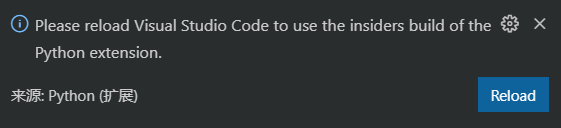
三、创建
还是按下 Ctrl + Shift + P,然后再输入框中输入“python:create”,再选择“Python:Create New Blank Jupyter NoteBook”,如下图:
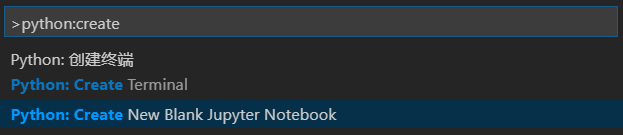
除了用这种方法,还可以直接新建一个后缀名为“ipynb”的文件,新建成功后打开如下图:
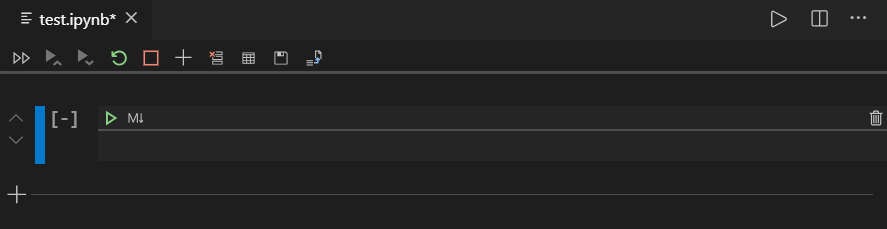
四、使用
单元格有三种状态:未选中,命令模式和编辑模式。三种状态由左侧竖线来表示,如果看不到竖线就表示未选中。若处于编辑模式,,则左侧竖线将带有绿色斜线阴影:
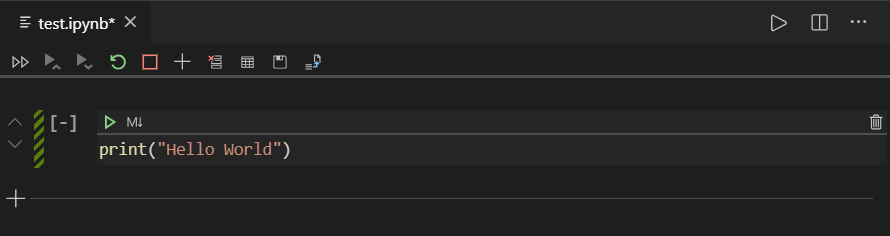
若处于命令模式,则左侧竖线将显示为蓝色:
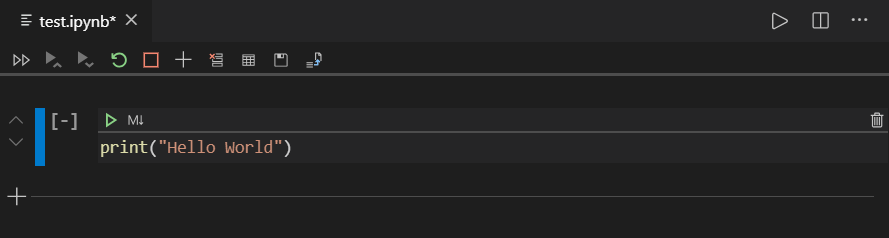
写好代码后,点击单元格中的绿色箭头,运行结果将显示在下方。除了这种方法,还可以使用快捷键:
Ctrl + Enter:运行当前单元格。
Shift + Enter:运行当前单元格,并跳到下一单元格。
Alt + Enter:运行当前单元格,并在下方创建一个单元格。
五、编辑 MarkDown
Jupyter 笔记本的特点就是将 Markdown 文档和 Python 代码结合在一起,如果我们想写一段文档而不是代码,则需要点击单元格中的 Markdown 图标,将代码模式转变成文档模式。
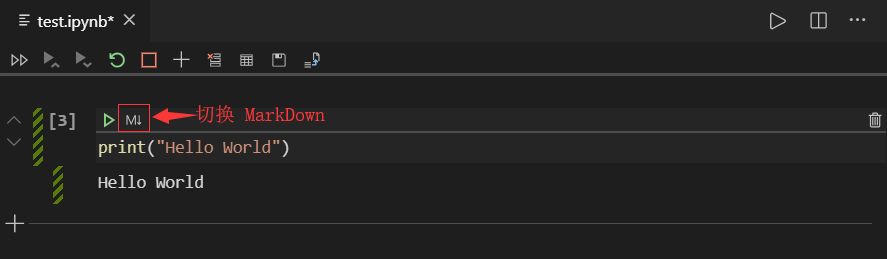
要转换成 MarkDown,可以在命令模式下使用快捷键进行切换,Ctrl + M 切换成 MarkDown 模式,Ctrl + Y 切换成代码模式。
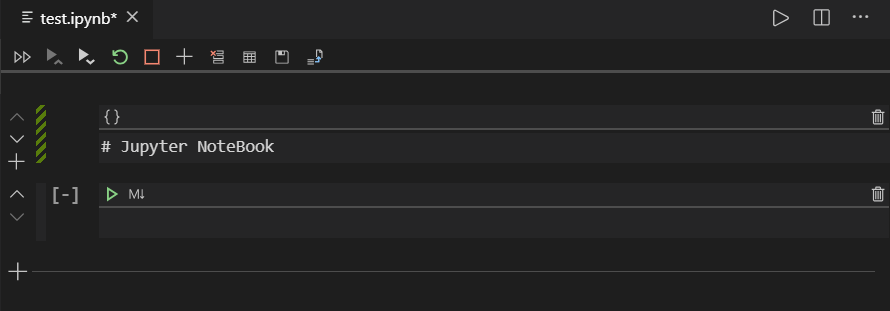
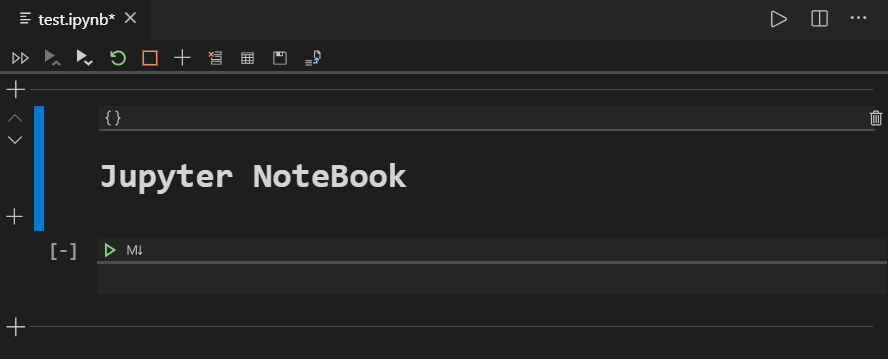
六、部分快捷键
Enter:切换到编辑模式。
Esc:切换到命令模式。
双击D:删除当前单元格。
A:在上方创建一个单元格。
B:在下方创建一个单元格。
L:为当前单元格添加行号。
TAB:代码补全
VS Code 之 Jupyter NoteBook 初试的更多相关文章
- Python 代码编辑器怎么选?PyCharm、VS Code、Jupyter Notebook 都各有特色
Python 代码编辑器怎么选?PyCharm.VS Code.Jupyter Notebook 都各有特色,Jupyter 适合做数据分析这些需要可视化的操作,PyCharm 更适合做完整的 Pyt ...
- VS Code Python 全新发布!Jupyter Notebook 原生支持终于来了!
VS Code Python 全新发布!Jupyter Notebook 原生支持终于来了! 北京时间 2019 年 10 月 9 日,微软发布了全新的 VS Code Python 插件,带来了众多 ...
- Jupyter NoteBook 系列之 安装启动和常用设置
介绍 Jupyter Notebook(此前被称为 IPython notebook)是一个交互式笔记本,目前支持运行 40 多种编程语言. Jupyter Notebook 的本质是一个 Web 应 ...
- 在VS Code中使用Jupyter Notebook
一.安装配置 1.在扩展商店中安装官方的Python扩展包 2.系统已经安装了Jupyter Notebook 由于系统上的Python环境是用Anaconda安装的,已经有Jupyter Noteb ...
- Jupyter Notebook 27绝技——27 Jupyter Notebook tips, tricks and shortcuts
转载自:https://www.dataquest.io/blog/jupyter-notebook-tips-tricks-shortcuts/ Jupyter notebook, formerly ...
- Docker 安装jupyter notebook
1. 利用image运行一个container sudo docker run -it --net=host tingting --net=host:让container可以上网,安装原来的sudo ...
- 27个Jupyter Notebook使用技巧及快捷键(翻译版)
Jupyter Notebook Jupyter Notebook 以前被称为IPython notebook.Jupyter Notebook是一款能集各种分析包括代码.图片.注释.公式及自己画的图 ...
- Jupyter notebook入门
Jupyter notebook入门 [TOC] Jupyter notebook 是一种 Web 应用,能让用户将说明文本.数学方程.代码和可视化内容全部组合到一个易于共享的文档中. Jupyter ...
- Jupyter Notebook的快捷键
Jupyter Notebook 有两种键盘输入模式. 编辑模式,允许你往单元中键入代码或文本,这时的单元框线是绿色的. 命令模式,键盘输入运行程序命令:这时的单元框线是蓝色. 命令模式 ...
随机推荐
- ESP8266开发之旅 网络篇④ Station——ESP8266WiFiSTA库的使用
1. 前言 在前面的篇章中,博主给大家讲解了ESP8266的软硬件配置以及基本功能使用,目的就是想让大家有个初步认识.并且,博主一直重点强调 ESP8266 WiFi模块有三种工作模式: St ...
- 【原创】docker在Ubuntu下1小时快速学习
前言 由于工作原因,很多情况下需要快速学习新的知识,针对docker如果从头到尾看相关书籍学习会非常慢,所以整理了下docker的常用操作,只要跟着本文学习操作,一小时就能掌握docker大部最常用分 ...
- 使PC端网页宽度自适应手机屏幕大小
有时候我们会纠结PC页面在手机页面上无法正常显示,超出屏幕,有些内容看不到,现在又了下面的代码,可以做到自适应手机端的屏幕宽度: 在html的<head>中增加一个meta标签: < ...
- Shiro 并发登录控制
本文转载于:https://www.w3cschool.cn/shiro/epht1ifg.html
- 《利用Python进行数据分析·第2版》第四章 Numpy基础:数组和矢量计算
<利用Python进行数据分析·第2版>第四章 Numpy基础:数组和矢量计算 numpy高效处理大数组的数据原因: numpy是在一个连续的内存块中存储数据,独立于其他python内置对 ...
- Spring Boot Security And JSON Web Token
Spring Boot Security And JSON Web Token 说明 流程说明 何时生成和使用jwt,其实我们主要是token更有意义并携带一些信息 https://github.co ...
- 函数进阶(二) day13
目录 昨日内容 闭包函数 装饰器 二层装饰器 装饰器模板 三层装饰器 今日内容 迭代器 可迭代对象 迭代器对象 for循环原理(迭代循环) 三元表达式 列表推导式 字典生成式 生成器 yield关键字 ...
- Spring MVC(2)Spring MVC 组件开发
一.控制器接收各类请求参数 代码测试环境: 接收各类参数的控制器--ParamsController package com.ssm.chapter15.controller; @Controller ...
- SpringCloud之Zuul高并发情况下接口限流(十二)
高并发下接口限流技术gauva(谷歌的框架) MySql最大连接数3000: 原理:框架每秒向桶里放100个令牌,接口请求来了先去拿令牌,拿到令牌后才能继续向后走,否则不允许向后执行:当接口请求太频繁 ...
- WARNING: The host 'WeiLei' could not be looked up with resolveip.
[root@WeiLei data]# /usr/local/mysql/scripts/mysql_install_db --user=mysql --basedir=/usr/local/mysq ...
